Open yuanrui opened 3 years ago
TFS用于项目代码和工作过程的管理,长期运行一般需要执行定期备份,避免代码和工作项丢失。 长期以来我们项目组都处于裸奔状态,没有做备份设置。之前尝试配置备份,困扰于文件路径和账户权限问题一直没有成功。今天终于设置成功,在这里做一下简单的记录。 TFS的备份功能在Team Foundation Server管理控制界面。 点击“配置计划的备份”或“重新配置计划的备份”,弹出计划的备份向导界面。在向导界面,选择“浏览”按钮,然后选择共享文件夹。修改保留天数为14天(默认为30天),即两个周。点击“下一步”按钮。 报警设置采用默认设置,点击“下一步”按钮。 在“计划”选项卡界面,选择自定义计划,采用默认设置:星期日完整备份,工作日和周六差异备份。点击“下一步”按钮。 在评审界面,检查备份相关设置,点击“下一步”按钮。 进入就绪检查阶段,会检查备份的路径是否可用,以及TFS账户是否有权限执行备份文件的保存,检查通过后点击“下一步”按钮。 配置阶段没有设置操作,等待进度完成后,点击“下一步”按钮。 配置完成后,提示检查结果为成功,表示设置计划备份完成。
备份过程遇到的问题:
TF400986: 备份路径 \\192.168.1.62\00-TFS_Backup 不存在。请确保该路径存在并且你对其具有访问权限 TF401009: TFS 服务帐户 NT AUTHORITY\LOCAL SERVICE 无法访问网络共享。 请更改为可访问备份路径的帐户。 TF400997: SQL Server 服务正在作为 NT AUTHORITY\LocalService 运行。请将此帐户更改为可被授予对备份路径的权限的帐户。
解决过程:
Updated At: 2021/11/3
TFS用于项目代码和工作过程的管理,长期运行一般需要执行定期备份,避免代码和工作项丢失。 长期以来我们项目组都处于裸奔状态,没有做备份设置。之前尝试配置备份,困扰于文件路径和账户权限问题一直没有成功。今天终于设置成功,在这里做一下简单的记录。 TFS的备份功能在Team Foundation Server管理控制界面。 点击“配置计划的备份”或“重新配置计划的备份”,弹出计划的备份向导界面。在向导界面,选择“浏览”按钮,然后选择共享文件夹。修改保留天数为14天(默认为30天),即两个周。点击“下一步”按钮。
点击“配置计划的备份”或“重新配置计划的备份”,弹出计划的备份向导界面。在向导界面,选择“浏览”按钮,然后选择共享文件夹。修改保留天数为14天(默认为30天),即两个周。点击“下一步”按钮。
 报警设置采用默认设置,点击“下一步”按钮。
报警设置采用默认设置,点击“下一步”按钮。
 在“计划”选项卡界面,选择自定义计划,采用默认设置:星期日完整备份,工作日和周六差异备份。点击“下一步”按钮。
在“计划”选项卡界面,选择自定义计划,采用默认设置:星期日完整备份,工作日和周六差异备份。点击“下一步”按钮。
 在评审界面,检查备份相关设置,点击“下一步”按钮。
在评审界面,检查备份相关设置,点击“下一步”按钮。
 进入就绪检查阶段,会检查备份的路径是否可用,以及TFS账户是否有权限执行备份文件的保存,检查通过后点击“下一步”按钮。
进入就绪检查阶段,会检查备份的路径是否可用,以及TFS账户是否有权限执行备份文件的保存,检查通过后点击“下一步”按钮。
 配置阶段没有设置操作,等待进度完成后,点击“下一步”按钮。
配置阶段没有设置操作,等待进度完成后,点击“下一步”按钮。
 配置完成后,提示检查结果为成功,表示设置计划备份完成。
配置完成后,提示检查结果为成功,表示设置计划备份完成。
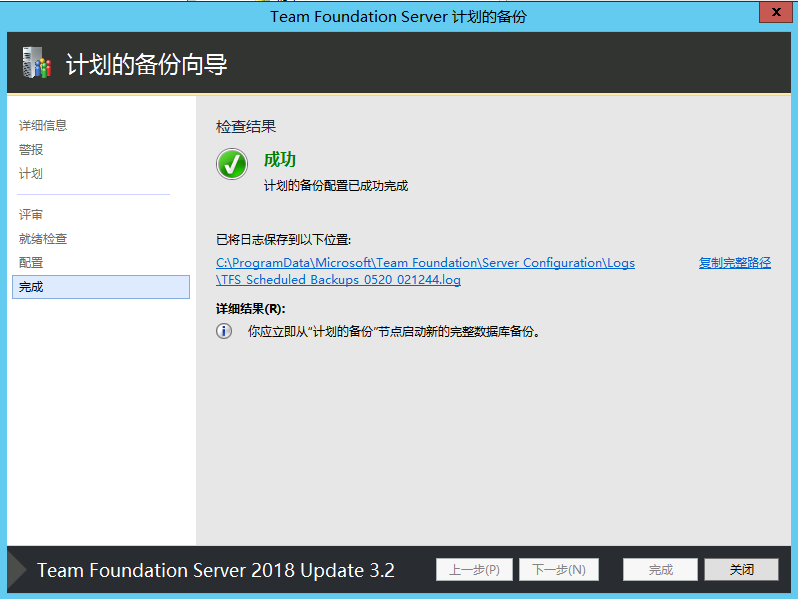
备份过程遇到的问题:
解决过程:
Updated At: 2021/11/3